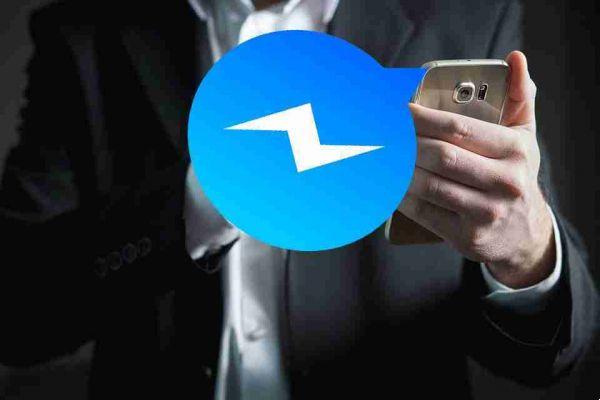
Cómo eliminar todos los mensajes y chats de Facebook Messenger con un solo clic. Hay algunas extensiones de navegador que pueden ayudarte a limpiar Messenger.
Si su objetivo principal es asegurarse de que nadie al iniciar sesión en su Facebook pueda verificar su historial de mensajes, la eliminación completa es definitivamente la mejor opción. Sin embargo, si solo desea vaciar su bandeja de entrada, es posible que desee considerar la opción "Archivar". Puede acceder a él presionando el ícono de ajustes que aparece cuando pasa el mouse sobre una conversación y hace clic en "Archivar". Esto mueve los chats a una carpeta separada donde los mensajes antiguos se pueden recuperar ocultos de los nuevos.
Cómo eliminar todos los mensajes y chats de Facebook Messenger
Primer método: método normal de Facebook
- Abre Messenger en cualquier dispositivo.
- Haz clic en el icono de rueda dentada que aparece cuando pasas el cursor sobre una conversación.
- Haga clic en "Eliminar".
- Haga clic en "Eliminar" nuevamente o, si tiene dudas, haga clic en "Archivar".
Tendrás que hacer la operación para cada chat individual manualmente. Pero si desea eliminar en masa o todas sus conversaciones, hay una extensión de Chrome que viene en su ayuda.
Extensión de Chrome: eliminar todos los mensajes de Facebook
Esta extensión le permite seleccionar varios chats al mismo tiempo en Messenger abiertos por el navegador.
- Instale la extensión Eliminar todos los mensajes para Facebook Chrome.
- April Messenger en Chrome.
- Desplácese hacia abajo para asegurarse de que los chats que desea eliminar ya estén cargados en la página. La extensión necesita verlos cuando está activado para saber qué eliminar.
- Haga clic en el botón de extensión en la barra de herramientas de extensiones de Chrome en la parte superior derecha.
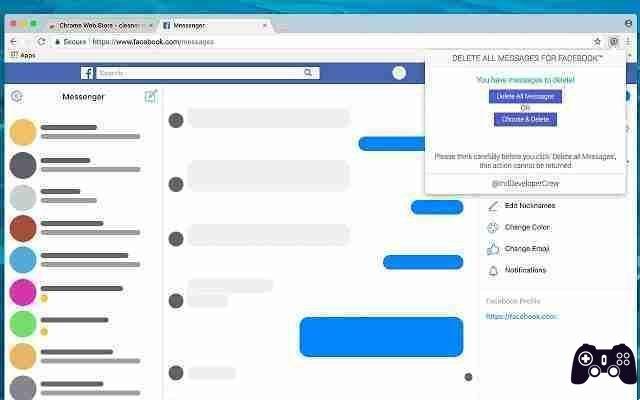
- Seleccione “Elegir y eliminar” (elegir y eliminar). Tenga cuidado, si elige "Eliminar todos los mensajes", la extensión eliminará todos sus mensajes. Haz clic solo si realmente quieres.
- Seleccione las conversaciones que desea eliminar usando las casillas de verificación en el lado izquierdo. Luego, haga clic en "Eliminar mensajes seleccionados" en la parte superior de la página. Esto solo eliminará los mensajes que hayas seleccionado.
Si las casillas de verificación no aparecen junto a los mensajes que desea eliminar, intente hacer clic nuevamente "Elegir y eliminar" (elegir y eliminar) con mensajes ya cargados en la página.
Si, en cambio, ha decidido que desea eliminar todos sus chats de mensajería con un solo clic, siempre puede hacerlo con esta extensión. Así es como.
- Abra Messenger en Chrome y haga clic en el icono de la extensión en la barra de herramientas superior derecha.
- Al igual que con la función anterior, deberá desplazarse hacia abajo hasta que se carguen todos sus chats, de lo contrario, se eliminarán.
- Haga clic en "Eliminar todos los mensajes" (Eliminar todos los mensajes) y haga clic en las instrucciones a continuación.






